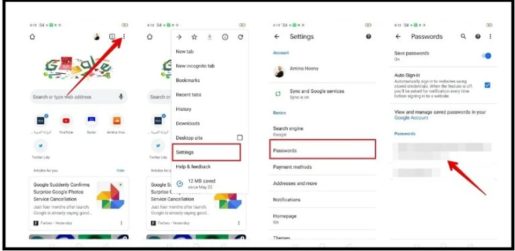Pehea e ʻike ai, hoʻokuʻu aku a holoi paha i nā ʻōlelo huna i mālama ʻia ma ke kelepona Android
Me ka nui o nā ʻōlelo huna a mākou e pono ai i ka wā e hoʻohana ai i ka Pūnaewele, ua ʻike ʻia nā lawelawe a me nā noi e hoʻokele i nā ʻōlelo huna, mālama i kāu mau ʻōlelo huna a pau, e ʻae iā ʻoe e nānā iā lākou i kēlā me kēia manawa, a ʻae pū iā ʻoe e komo i ka hapa nui o nā pūnaewele me ka ʻole o ke kākau ʻana i kekahi mea.
Inā pili kāu kelepona Android i kahi moʻokāki Google, e loaʻa iā ia kāna ʻōlelo huna ponoʻī, nāna e hahai i nā ʻōlelo huna a pau āu e hoʻohana ai ma ka polokalamu Google Chrome.
ʻO kēia hiʻohiʻona hiki iā ʻoe ke mālama i nā ʻōlelo huna no nā lawelawe a me nā pūnaewele āu e kipa ai ma Chrome no ka maʻalahi o ke komo ʻana, a hiki ke kiʻi ʻia nā huaʻōlelo iā lākou iho ma nā mea hoʻohana i ka polokalamu kele Chrome i hoʻopili ʻia i ka moʻokāki Google like.
Eia pehea e ʻimi ai, hoʻokuʻu aku, a holoi paha i nā ʻōlelo huna i mālama ʻia ma ke kelepona Android:
- E hele i ka polokalamu kele pūnaewele Google Chrome ma kāu kelepona.
- E kaomi i ka ikona ʻekolu ma ka ʻaoʻao ʻākau o luna, a hiki ke kau ʻia kēia hōʻailona ma ke kihi haʻahaʻa ma muli o kāu kumu kelepona a me ka mea hana.
- Kaomi iā Settings ma ka papa kuhikuhi.
- Kaomi i nā ʻōlelo huna. Pono paha ʻoe e hoʻokomo i kāu ʻōlelo huna moʻokāki Google, a i ʻole e hoʻohana i kekahi o nā hiʻohiʻona palekana biometric āu e hoʻohana ai ma kāu kelepona e like me: ka manamana lima a i ʻole ka ʻike maka.
- E ʻike ʻoe i kahi papa inoa lōʻihi o nā pūnaewele, aia kēlā me kēia me ka inoa inoa a me ka ʻōlelo huna i mālama ʻia, kaomi i ka pūnaewele nona ka ʻōlelo huna āu e makemake ai e ʻimi, a laila kaomi i ka ikona maka e hōʻike i kēia ʻōlelo huna.
- No ke kope ʻana i ka ʻōlelo huna, a hoʻopili iā ia ma nā wahi ʻē aʻe, e like me: e-mail a i ʻole he memo, e kaomi i ka ikona e like me nā pahu ʻelua ma luna o kekahi, no ka mea e kope kēia i ka ʻōlelo huna i ka hoʻomanaʻo kelepona.
- No ka holoi ʻana i ka ʻōlelo huna, kaomi i ka pahu ʻōpala ma luna o ka pale.
Pehea e hoʻokuʻu aku ai i nā ʻōlelo huna i mālama ʻia ma Google Chrome:
Inā makemake ʻoe e hoʻokuʻu aku i nā ʻōlelo huna i mālama ʻia ma ka polokalamu Google Chrome ma kāu kelepona no ka mea ua hoʻoholo ʻoe e holoi i kāu moʻokāki Google, a i ʻole no kekahi kumu ʻē aʻe, ʻae ʻo Google iā ʻoe e:
- E hele i ka polokalamu kele pūnaewele Google Chrome ma kāu kelepona.
- Kaomi ma ka ikona ʻekolu kiko ma ka ʻaoʻao ʻākau o luna.
- Kaomi iā Settings ma ka papa kuhikuhi.
- Kaomi i nā ʻōlelo huna. Ma kēia ʻaoʻao, kaomi i ka ikona ʻekolu kiko ma ka ʻaoʻao ʻākau o luna.
- E koho i ka "Export passwords" koho. E koi ʻia ʻoe e komo i kahi PIN e wehe i kāu kelepona no ka hōʻoia.
- E ʻike ʻoe i kahi ʻōlelo aʻo e ʻōlelo ana, "E ʻike ʻia nā ʻōlelo huna e ka mea hiki ke ʻike i ka faila āu e lawe nei." Kaomi i ke koho (Export passwords) i ʻike ʻia i loko.
- E hōʻike ʻia ka ʻaoʻao Nā koho Kaʻana like, kahi e hiki ai iā ʻoe ke hoʻouna i ka faila ma o kekahi noi āu e hoʻohana ai ma kāu kelepona, no laila pono ʻoe e koho i kahi palekana e mālama ai i ka faila āu e lawe nei.
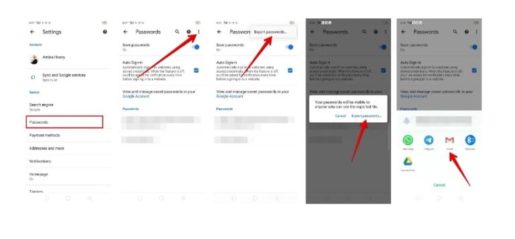
palapala aie: Mālama ʻia nā ʻōlelo huna i ka faila ma ke ʻano he kikokikona maʻalahi, ʻo ia hoʻi, hiki i nā mea ʻē aʻe ke komo i ka faila ke nānā iā ia no laila pono ʻoe e mālama i kēia faila ma kahi hiki iā ʻoe ke komo.